SMSを送信することは、短いメッセージを中継するための最速かつ簡単な方法の一つです。 あなたがオフラインであっても、あなたは秒単位で誰かにSMSやテキストメッセージを送信することができます。 ただし、一部のユーザーはAndroidデバイスでエラー97を見ています。
エラー97SMS Origination Deniedとはどういう意味ですか?Androidのエラー97は、SMSの発信が拒否されていることを示しています。 SMSメッセージを作成して[送信]を押すと、エラーコード97が表示されます。 これは、SMSを送信できないことを意味します。 Androidデバイスのキャッシュやデータが破損している可能性があります。
もう1つの理由は、モバイルデバイスがデータを保存できない場合です。あなたのAndroid携帯電話でエラー97が発生した場合でも、問題を解決する方法があります。
Android SMSエラー97を修正するにはどうすればよいですか?
方法#1-あなたのAndroidデバイスの電源を入れます

- あなたのAndroidデバイスの電源をオフにします。
- お使いの携帯電話がシャットダウンした後、少なくとも1分間待ちます。
- 今、電源ボタンを押して、デバイスを再起動します。方法#2–キャッシュをクリアする
- Androidデバイスの設定に移動します。
- アプリケーションに移動します。
- アプリを選択します。
- メッセージを選択します。
- ストレージを選択します。
- キャッシュをクリアするボタンをタップします。
- キャッシュがクリアされた後、エラーがまだ存在するかどうかを確認します。
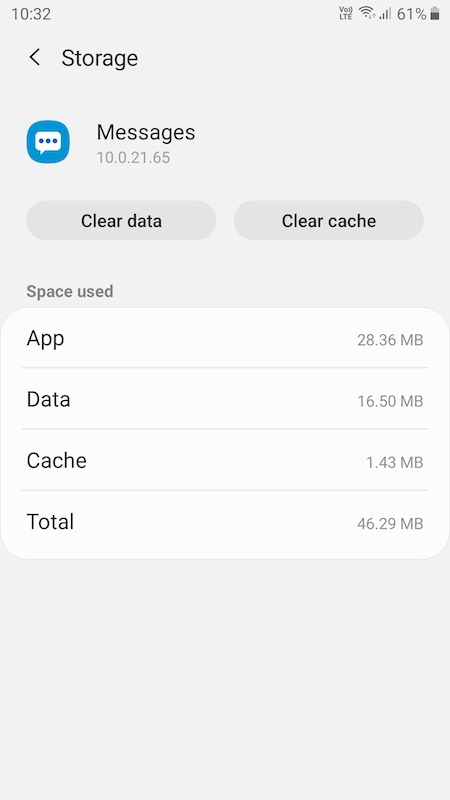
クレジット:Windowsディスパッチ 方法#3–データをクリア
- 設定を開
- アプリケーションに移動します。
- アプリをタップします。
- メッセージを選択します。
- ストレージに移動します。
- データの消去ボタンをタップします。H3>
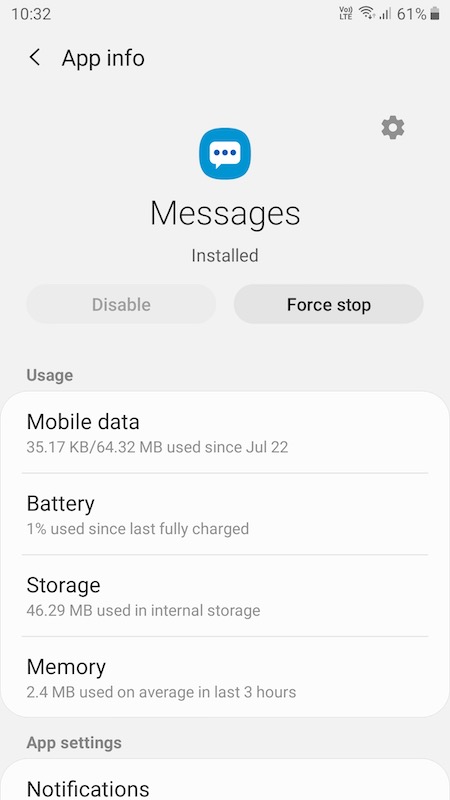
クレジット:Windowsディスパッチ - 設定に移動します。
- アプリケーションを開きます。
- アプリを選択します。
- メッセージをタップします。
- 強制停止ボタンをタップします。
- もう一度メッセージアプリを開き、エラーがまだ存在するかどうかを確認します。方法#5-メッセージアプリからストレージを有効にする
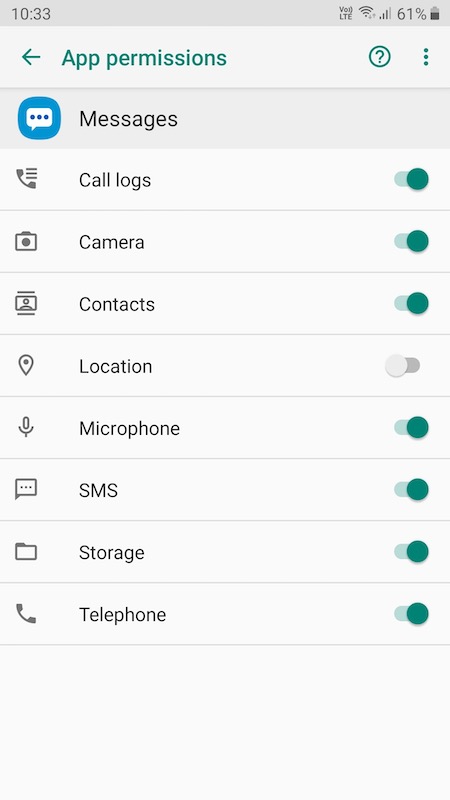
クレジット:Windowsディスパッチ - 設定メニューを起動します。
- アプリケーションに移動し、アプリをタップします。
- メッセージに移動します。
- をタップして権限を開きます。
- ストレージを探し、有効に切り替えます。
